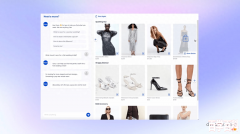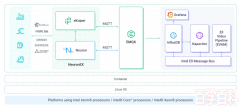如何进行win7系统重装?
如何进行win7系统重装?
随着时间的推移,电脑的运行速度和稳定性都会受到影响。为了让电脑恢复正常的速度和性能,很多人选择重装操作系统,其中win7是较为稳定且适用于大多数电脑的系统之一。那么,如何进行win7系统重装呢?以下为具体步骤。
注意:请先备份您的重要数据。因为重装系统会清空硬盘中的所有内容。
步骤1:准备工作
为了顺利进行重装操作,需要准备以下材料:
Win7安装光盘或U盘 电脑主板驱动光盘或U盘(如果您的电脑没有自带驱动则需要) 备份数据的存储设备(U盘、硬盘等)步骤2:进入BIOS设置
将安装光盘或U盘插入电脑中后,重启电脑并按下电脑提示的按键(F2、F8等,不同品牌电脑提示不同),进入BIOS设置。找到“Boot Sequence”(开机顺序)或类似的选项,将光盘或U盘优先级调整为第一位,保存并退出BIOS。
步骤3:进入Win7安装界面
进入BIOS界面后,电脑会自动从光盘或U盘启动,出现“按任意键启动……”时,按下任意键以进入安装程序。之后就可以按照相应提示一步步进行安装操作,注意选择合适的安装选项(如32位或64位),并在磁盘管理中删除现有分区或格式化当前系统所在的分区(C盘)。
步骤4:驱动安装
如果您的电脑没有自带驱动,则需要将主板驱动光盘或U盘插入电脑中,安装驱动程序。一般情况下,主板驱动光盘或U盘中都会包含声卡、显卡、网卡等常见设备的驱动,可以根据自己的需要进行选择安装。
步骤5:软件安装
在完成了以上步骤后,就可以开始安装您需要使用的软件和工具程序。一些常用的软件,如杀毒软件、浏览器、压缩解压缩工具等可以通过网络进行下载安装。也可以使用U盘等外界设备来传输安装文件,以便更快速完成安装。
总结:
以上就是win7系统重装的具体步骤,需要提醒的是,在开始操作之前一定要认真备份您的数据,以免造成不必要的损失。操作时也需仔细阅读提示,以免操作失误导致不必要的麻烦和损失。
版权声明:本文内容转载自网络,该文观点仅代表作者本人。登载此文出于传递更多信息之目的,并不意味着赞同其观点或证实其描述。文章内容仅供参考,不构成投资建议。如发现本站有涉嫌抄袭侵权/违法违规的内容,请联系本站举报,一经查实,本站将立刻删除。